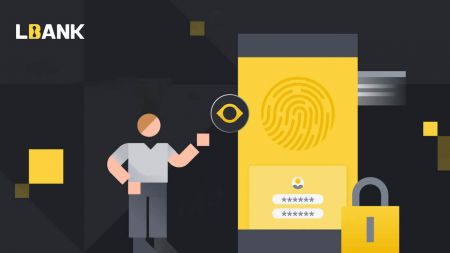Cara Daftar dan Verifikasi Akun di LBank
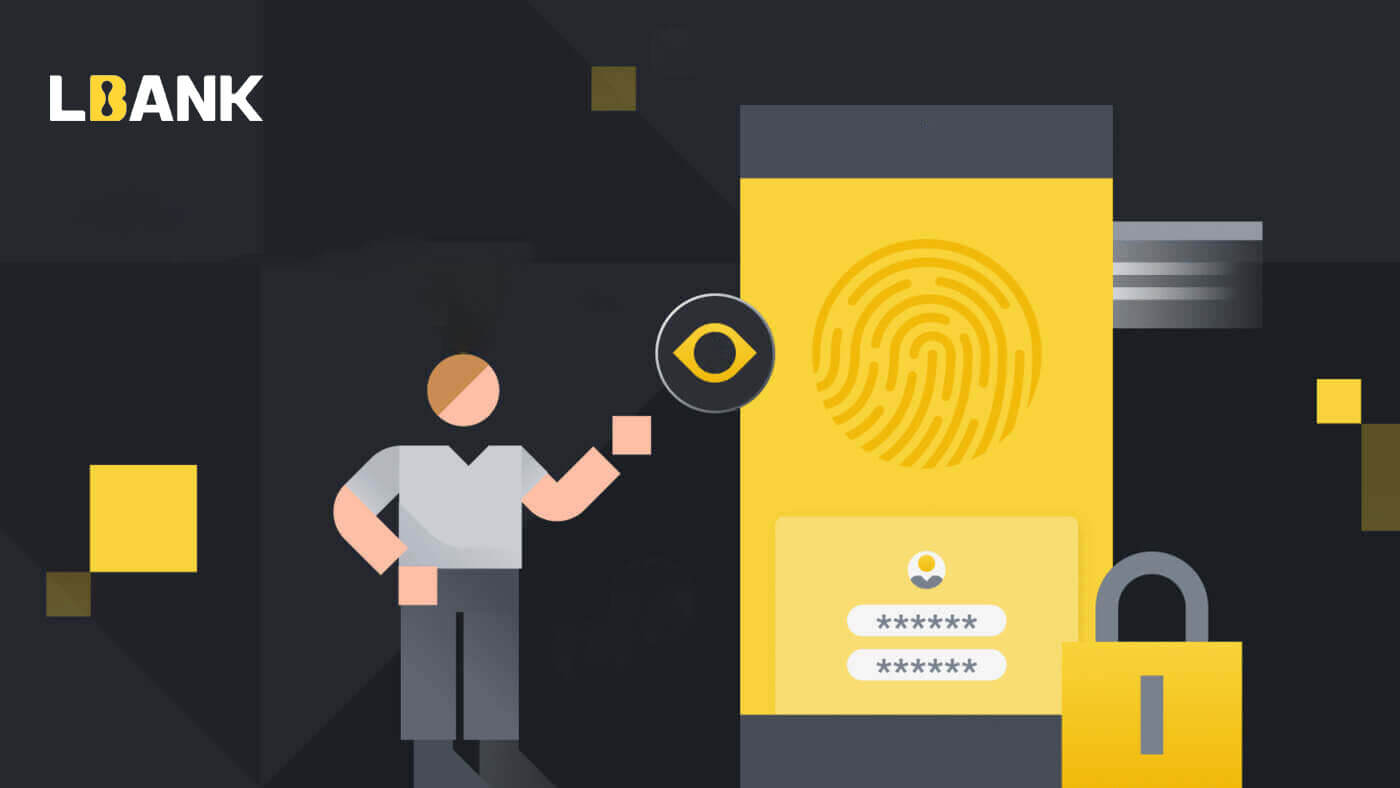
Cara Daftar Akun di LBank
Cara Daftar Rekening LBank dengan menggunakan Handphone
Daftarkan Akun melalui Aplikasi LBank
1. Buka Aplikasi LBank [ Aplikasi LBank iOS ] atau [ Aplikasi LBank Android ] yang Anda unduh dan klik ikon profil dan ketuk [Masuk/Daftar] .

2. Klik [Daftar] . Masukkan [Nomor telepon] dan [Kata Sandi] yang akan Anda gunakan untuk akun Anda.

3. Atur kata sandi Anda, dan kode Undangan (Opsional). Centang kotak di sebelah [Telah membaca dan menyetujui Perjanjian Pengguna LBank] dan klik [Daftar] .

7. Pendaftaran akun Anda selesai.Sekarang Anda dapat login untuk memulai trading!

Catatan:
Kami sangat menyarankan untuk mengaktifkan autentikasi dua faktor (2FA) untuk keamanan akun Anda. LBank mendukung Google dan SMS 2FA.
*Sebelum Anda memulai perdagangan P2P, Anda harus menyelesaikan Verifikasi Identitas dan autentikasi 2FA terlebih dahulu.
Daftarkan Akun melalui Web Seluler
1. Untuk mendaftar, pilih simbol di pojok kanan atas halaman utama LBank .

2. Klik [Daftar] .

3. Masukkan [alamat email] dan [kata sandi] yang akan Anda gunakan untuk akun Anda, dan [Kode undangan (opsional)] . Centang kotak di sebelah [Telah membaca dan menyetujui Perjanjian Pengguna LBank] dan ketuk [Daftar] .

4. Masukkan [Kode verifikasi email] yang dikirimkan ke email Anda. Kemudian klik [Kirim] .

5. Kode verifikasi akan dikirimkan ke Email Anda.

6. Pendaftaran akun Anda selesai.Sekarang Anda dapat login untuk memulai trading!

Cara Mendaftar Akun LBank dari PC Anda
Daftarkan Akun di LBank dengan Email
1. Pertama, Anda masuk ke website LBank , dan klik [Register] di pojok kanan atas.

2. Setelah Anda membuka halaman pendaftaran, masukkan [Email] Anda , atur kata sandi Anda, klik [Saya telah membaca menyetujui Perjanjian Layanan LBank] setelah Anda selesai membacanya, dan klik [Daftar] .

Ingat: Akun email terdaftar Anda terkait erat dengan akun LBank Anda, jadi pastikan keamanan dan pilih kata sandi yang kuat dan rumit yang mencakup huruf besar dan kecil, angka, dan simbol. Terakhir, buat catatan kata sandi yang akurat untuk akun email terdaftar dan LBank. Dan simpan dengan hati-hati.
3. Masuk[Kode verifikasi] dikirim ke Email Anda.

3. Setelah menyelesaikan langkah satu sampai dua, pendaftaran akun Anda selesai . Anda dapat menggunakan platform LBank dan Memulai Trading .

Daftarkan Akun di LBank dengan Nomor Telepon
1. Buka LBank lalu klik [Daftar] di pojok kanan atas.
2. Di halaman pendaftaran, pilih [Kode negara] , masukkan [ Nomor telepon] Anda , dan buat kata sandi untuk akun Anda. Kemudian, baca dan setujui Ketentuan Layanan dan klik [Daftar] .
Catatan :
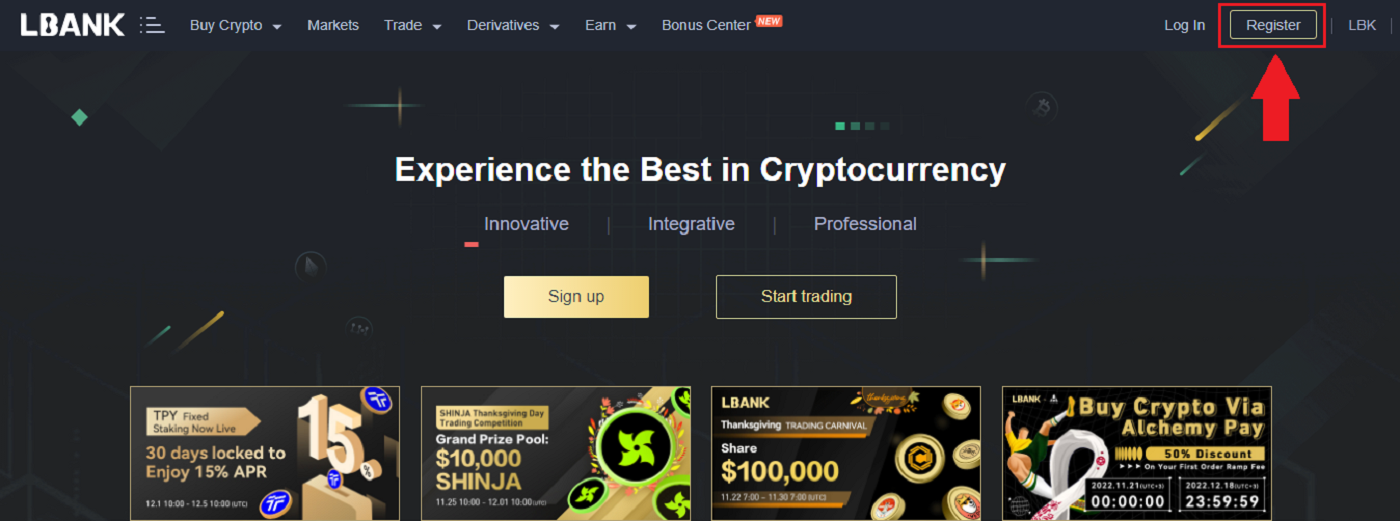
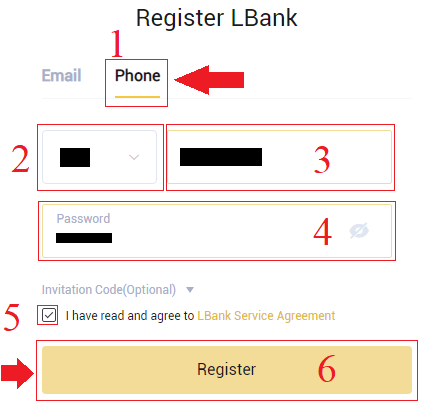
- Kata sandi Anda harus berupa kombinasi angka dan huruf. Itu harus berisi setidaknya 8 karakter, satu huruf besar, dan satu angka.
- Jika Anda telah dirujuk untuk mendaftar di LBank, pastikan untuk mengisi Kode undangan yang benar (Opsional) di sini.
3. Sistem akan mengirimkan kode verifikasi ke nomor telepon Anda . Silakan masukkan kode verifikasi dalam waktu 60 menit.

4. Selamat, Anda telah berhasil mendaftar di LBank .

Unduh dan Instal Aplikasi LBank
Unduh dan Instal Aplikasi LBank iOS
1. Unduh Aplikasi LBank kami dari App Store atau klik LBank - Beli Bitcoin Kripto2. Klik [Dapatkan] .
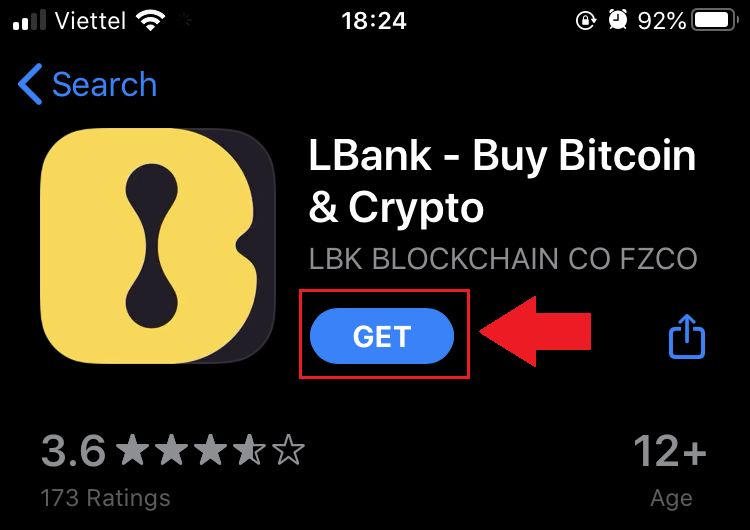
3. Tunggu instalasi selesai. Kemudian Anda dapat membuka aplikasi dan mendaftar di Aplikasi LBank.
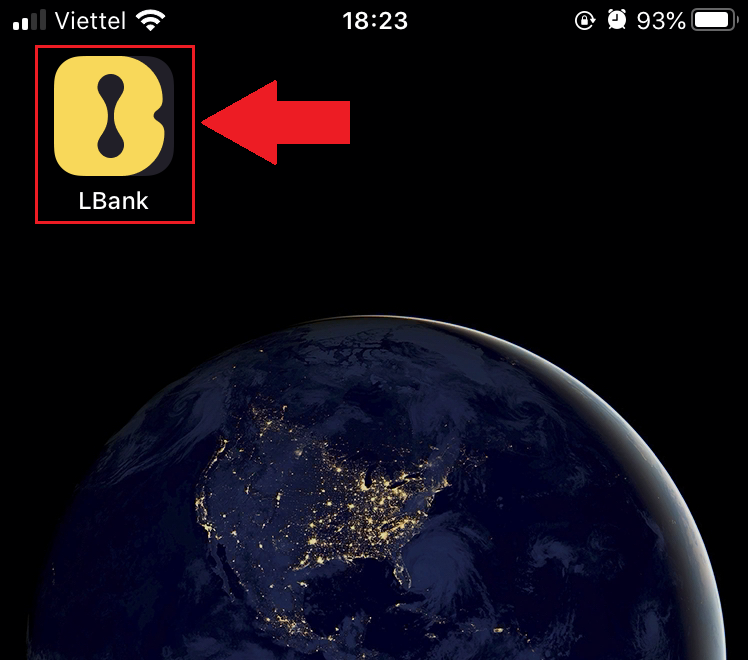
Unduh dan Instal Aplikasi LBank Android
1. Buka Aplikasi di bawah ini di ponsel Anda dengan mengklik LBank - Beli Bitcoin Crypto .
2. Klik [Instal] untuk menyelesaikan pengunduhan.
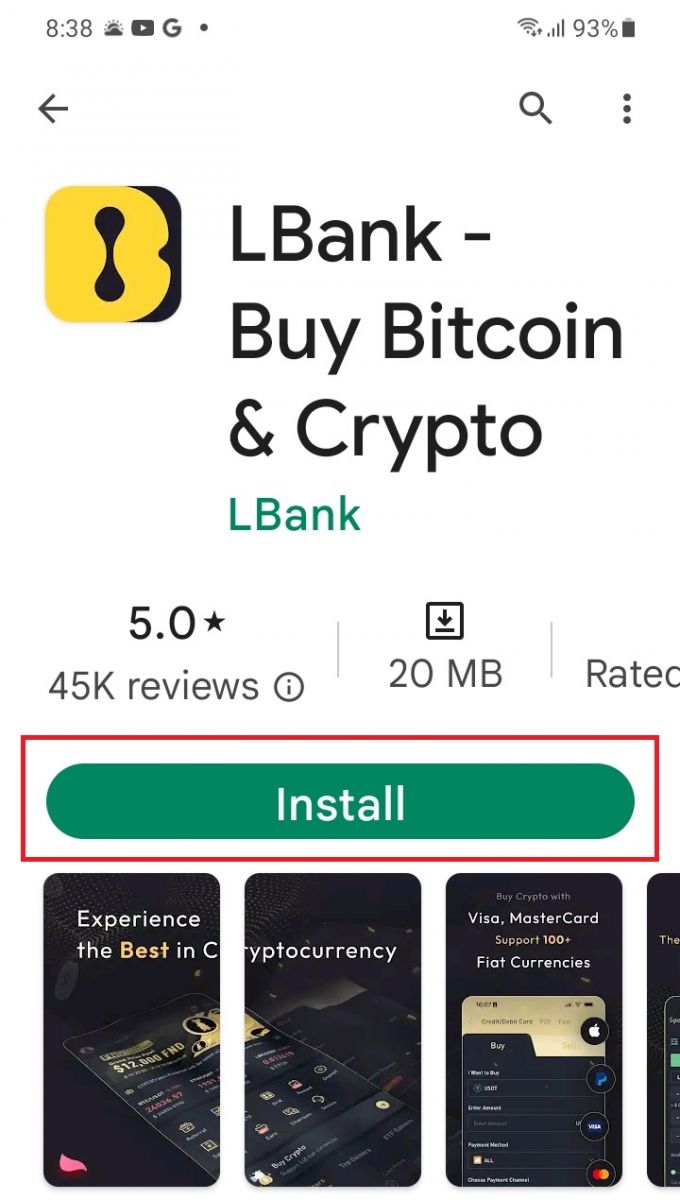
3. Buka aplikasi yang telah Anda unduh untuk mendaftarkan akun di Aplikasi LBank.
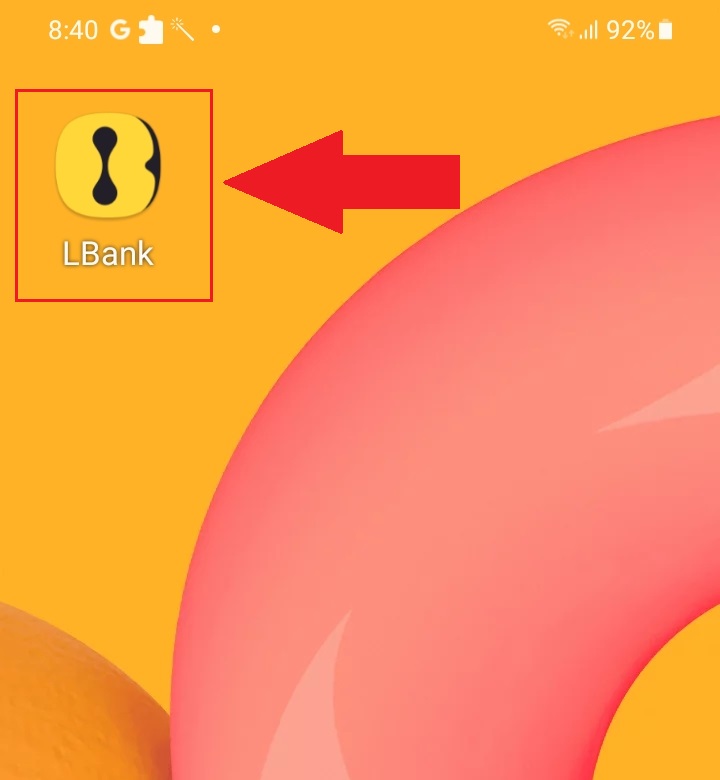
Pertanyaan yang Sering Diajukan (FAQ)
Apakah mengunduh program ke komputer atau smartphone diperlukan?
Tidak, itu tidak perlu. Cukup lengkapi formulir situs web perusahaan untuk mendaftar dan membuat akun perorangan.
Bagaimana cara Memodifikasi Kotak Surat saya?
Jika Anda perlu mengubah email akun Anda, akun Anda harus lulus sertifikasi Level 2 setidaknya selama 7 hari, kemudian siapkan informasi berikut dan kirimkan ke layanan pelanggan:
- Sediakan tiga foto verifikasi:
1. Tampilan depan KTP/paspor (perlu menunjukkan informasi pribadi Anda dengan jelas)
2. KTP/paspor terbalik
3. Pegang halaman informasi KTP/paspor dan kertas tanda tangan, tulis di atas kertas: ubah kotak surat xxx menjadi kotak surat xxx, LBank, saat ini (tahun, bulan, hari), tanda tangan, pastikan konten foto dan tanda tangan pribadi terlihat jelas. - Tangkapan layar isi ulang dan riwayat transaksi terbaru
- Alamat email baru Anda
Setelah mengirimkan aplikasi, layanan pelanggan akan mengubah kotak surat dalam 1 hari kerja, harap bersabar.
Demi keamanan akun Anda, setelah kotak surat diubah, fungsi penarikan Anda tidak akan tersedia selama 24 jam (1 hari).
Jika Anda memiliki masalah, silakan hubungi email resmi LBank: [email protected] , dan kami akan memberikan layanan yang tulus, ramah, dan segera untuk Anda. Kami juga menyambut Anda untuk bergabung dengan komunitas bahasa Inggris untuk membahas isu terbaru, (Telegram): https://t.me/LBankinfo .
Tidak dapat menerima email dari LBank?
Silakan ikuti prosedur di bawah ini dengan baik:
- Harap verifikasi akun email yang terdaftar dan pastikan sudah benar.
- Silakan periksa folder spam di sistem email untuk mencari email.
- Daftar putih email LBank di server email Anda.
[email protected]
[email protected]
- Pastikan bahwa klien email bekerja secara normal.
- Disarankan untuk menggunakan layanan email populer seperti Outlook dan QQ. (Layanan email Gmail tidak disarankan)
Pada saat yang sama, Anda dipersilakan untuk bergabung dengan komunitas global LBank untuk membahas informasi terbaru (Telegram): https://t.me/LBankinfo .
Waktu kerja layanan pelanggan online: 09:00 - 21:00
Sistem permintaan: https://lbankinfo.zendesk.com/hc/zh-cn/requests/new
Email resmi: [email protected]
Cara Verifikasi Rekening di LBank
Cara Menyelesaikan Verifikasi Identitas di Web LBank
1. Di beranda, klik tag profil - [Keamanan].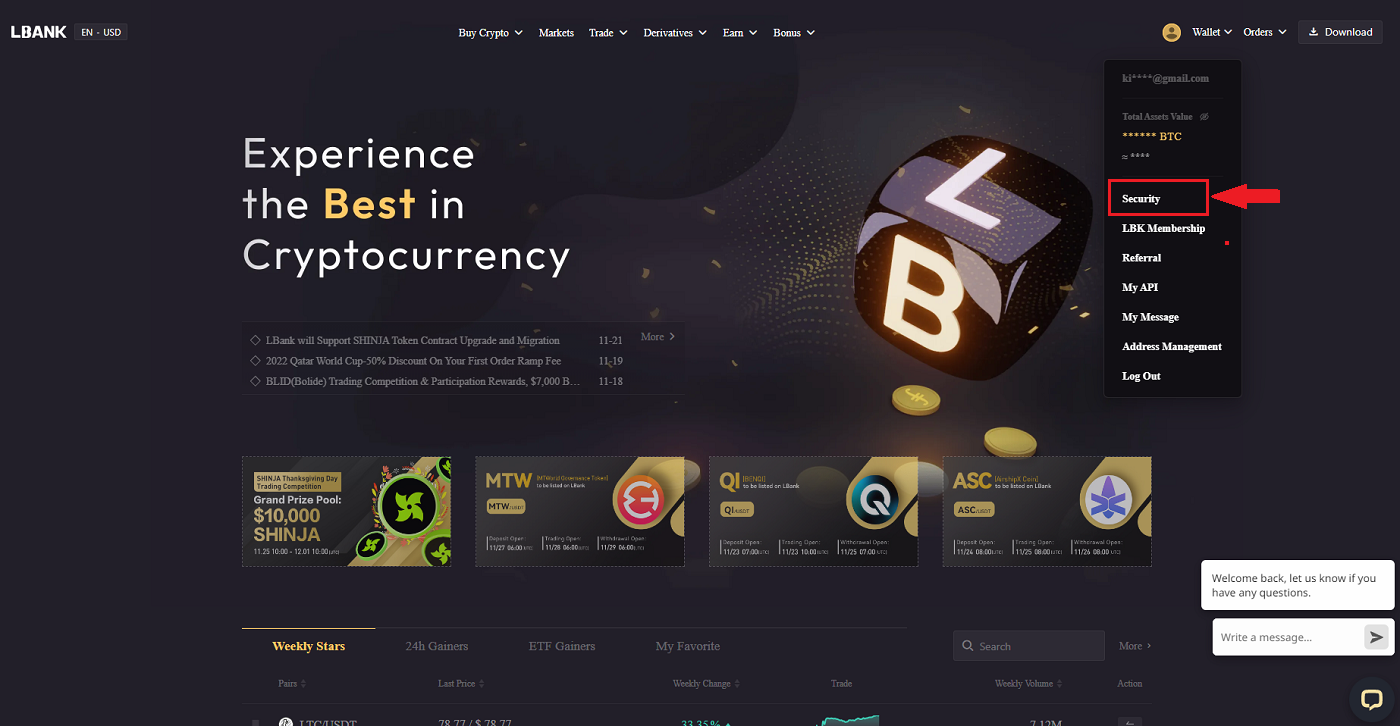
2. Pilih KYC dan klik [Verifikasi].
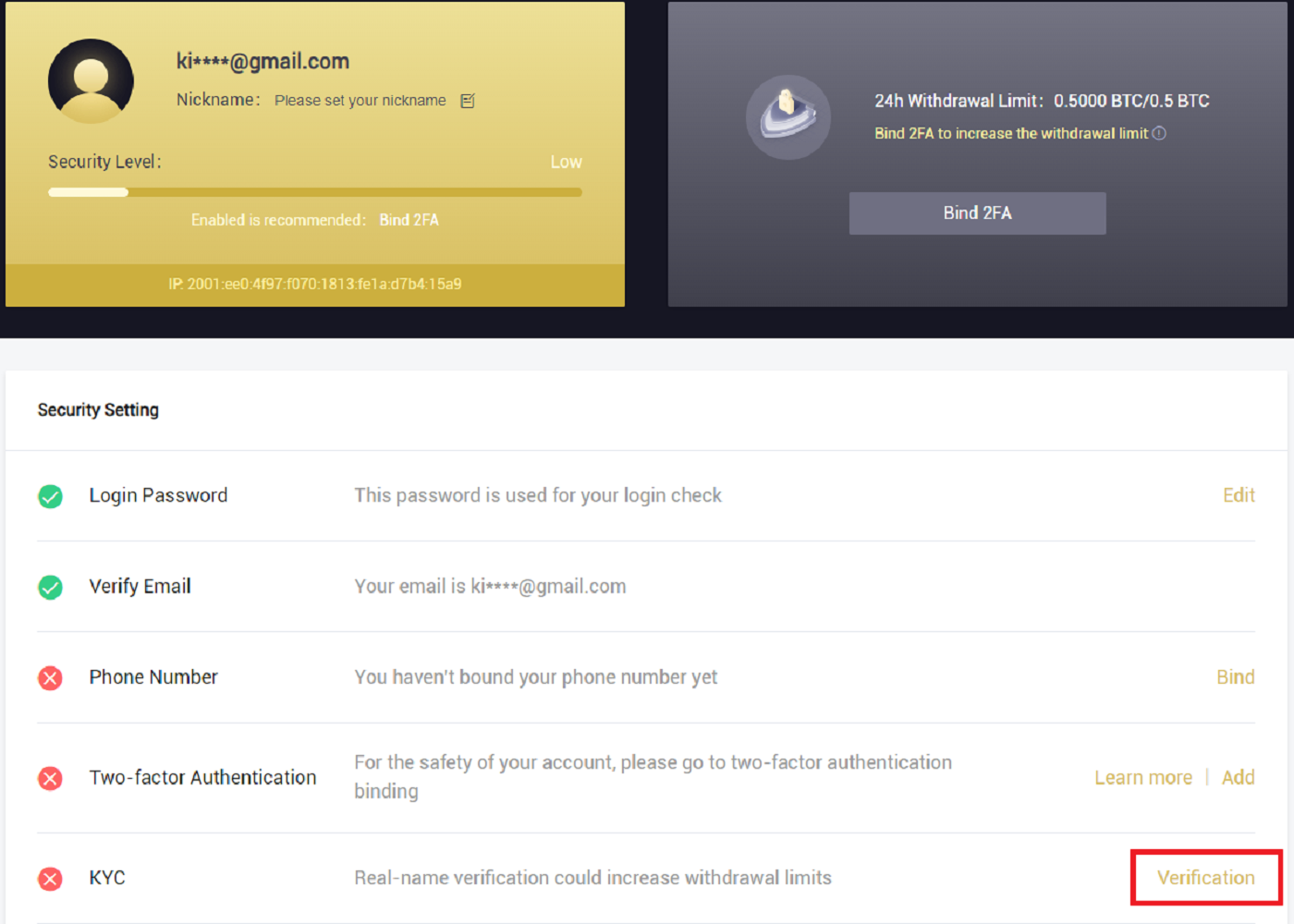
3. Isi informasi pribadi Anda sesuai kebutuhan, lalu klik [Next].
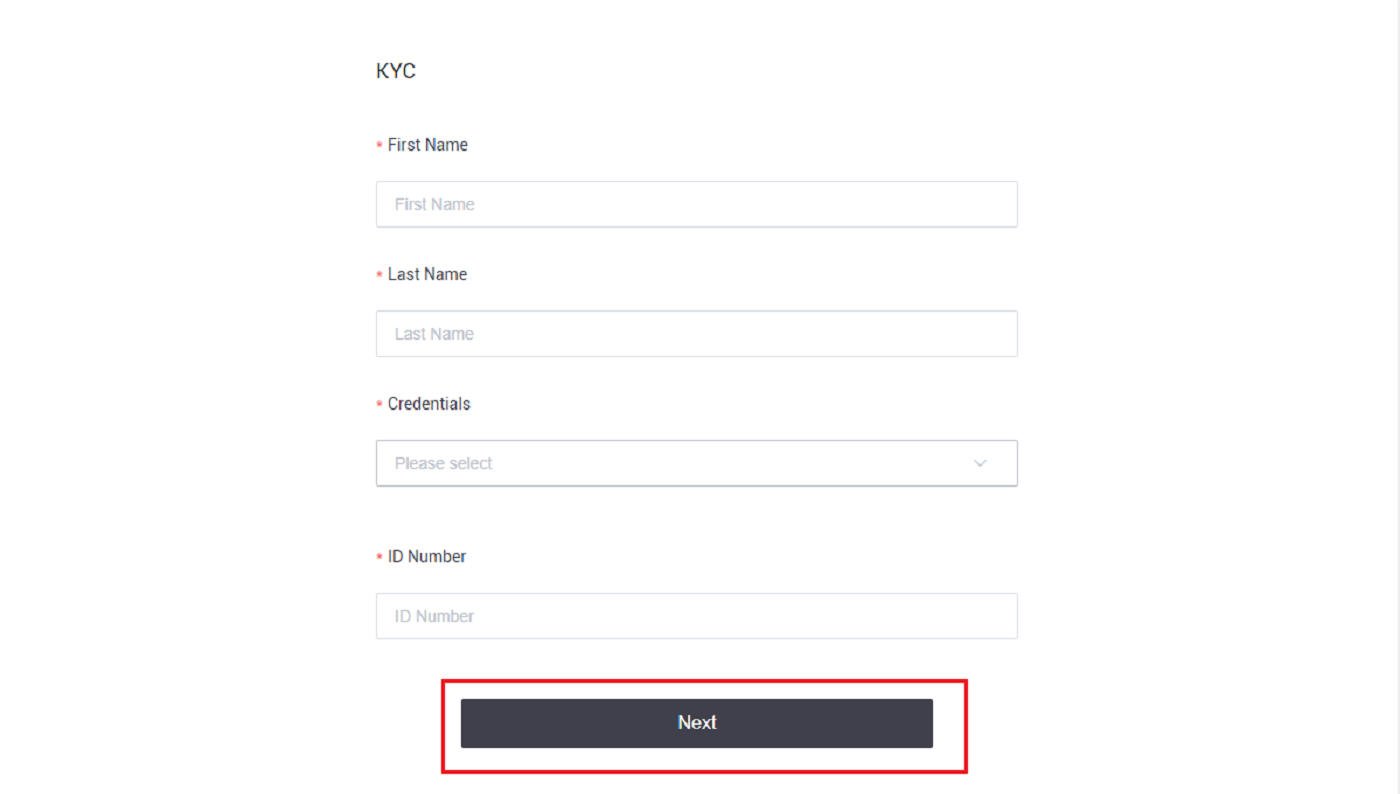
Catatan: Ada tiga jenis ID pribadi yang dapat dipilih: KTP, Paspor, dan SIM.
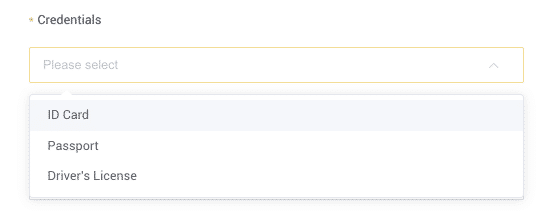
4. Silakan klik [Kirim] setelah menambahkan materi yang diperlukan.
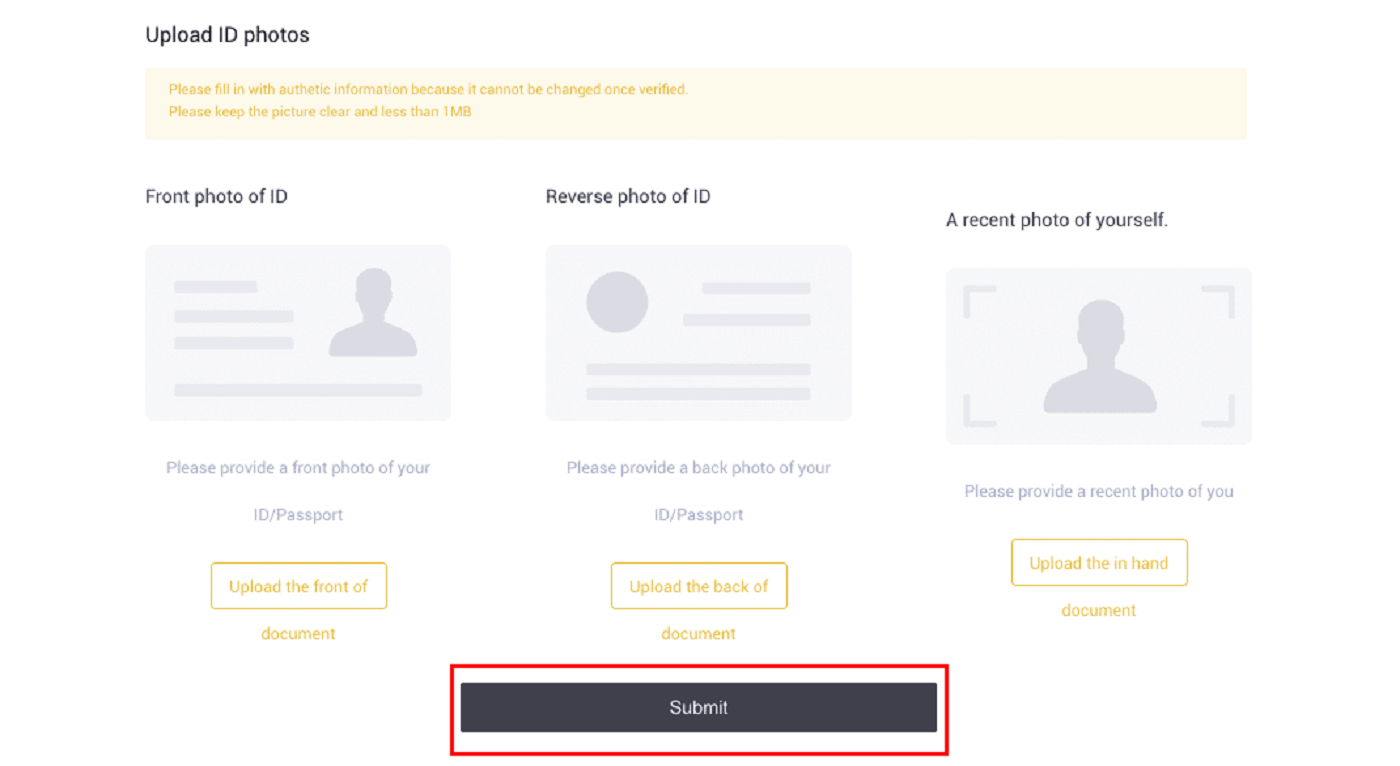
5. Setelah diserahkan, kredensial Anda akan ditinjau.
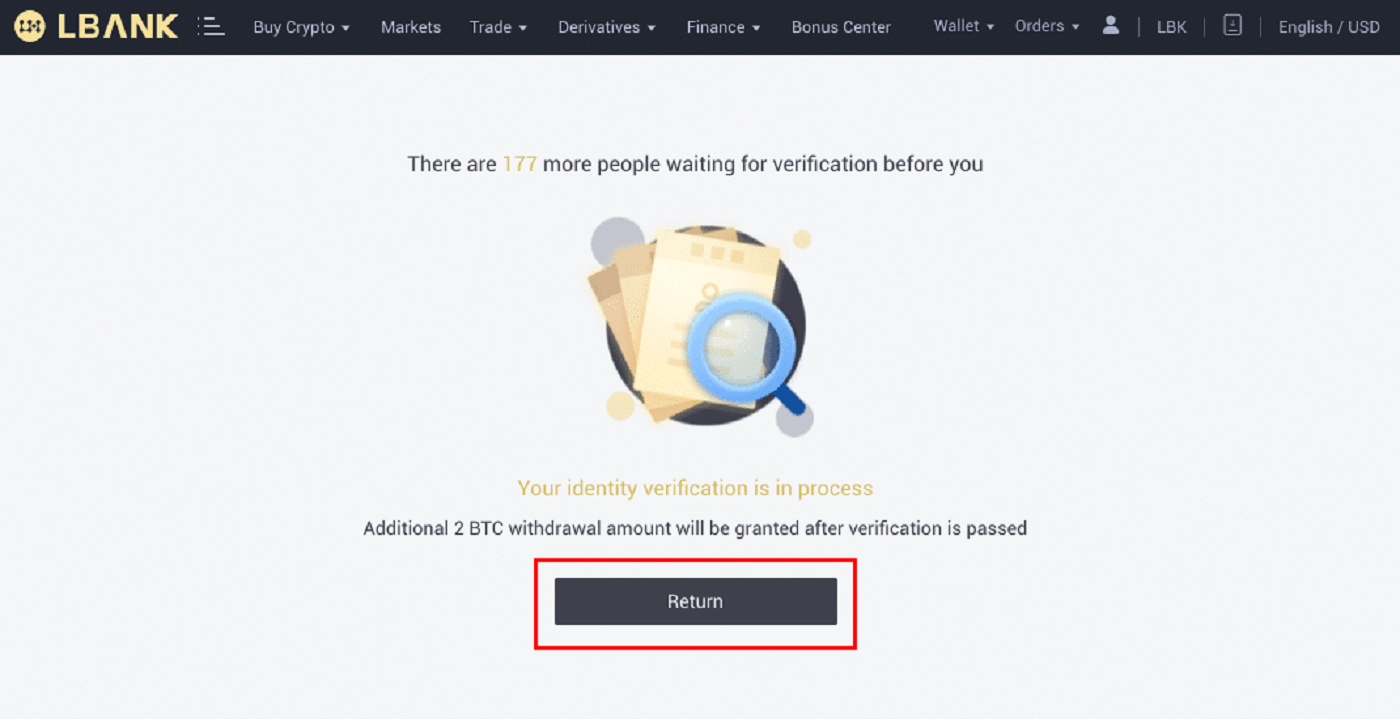
Catatan: Prosedur peninjauan dapat diikuti di [Keamanan] . Jumlah keamanan yang Anda alami akan meningkat.
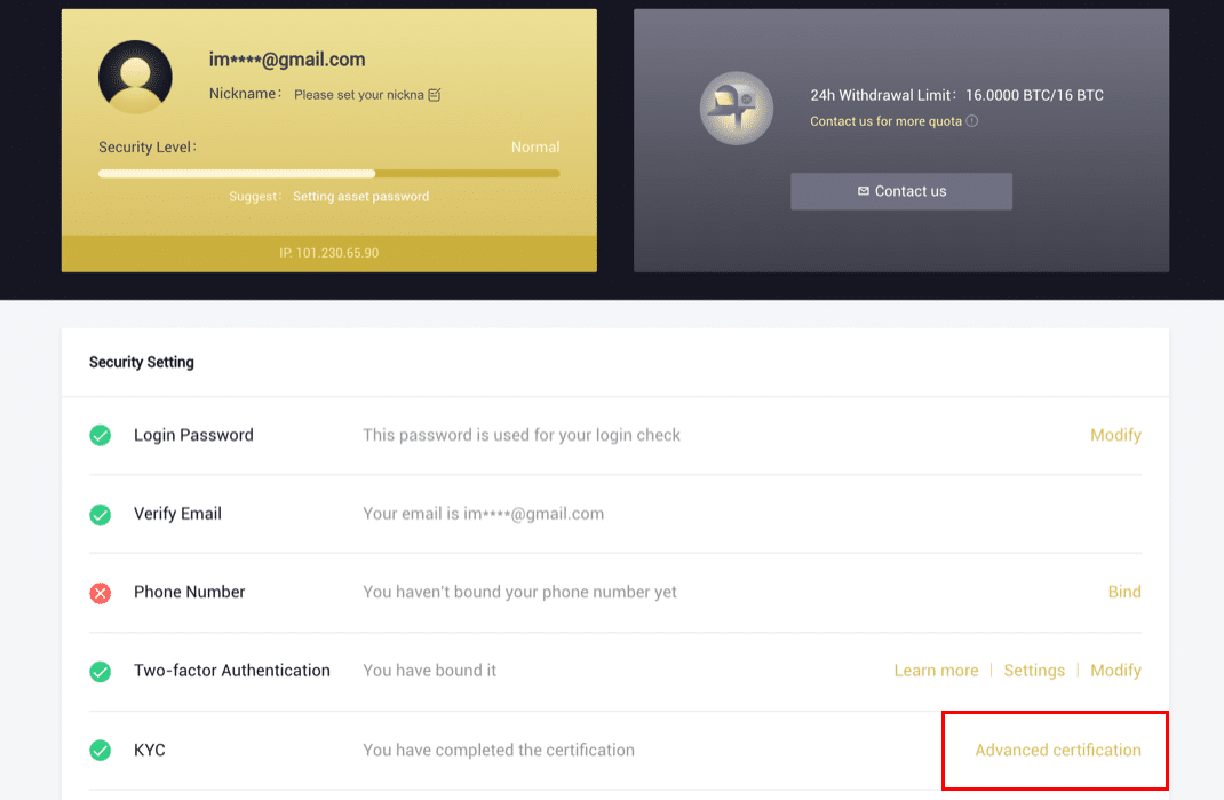
Cara Menyelesaikan Verifikasi Identitas di Aplikasi LBank
1. Buka aplikasi LBank [ LBank App iOS ] atau [ LBank App Android ], dan klik simbol di pojok kiri atas.
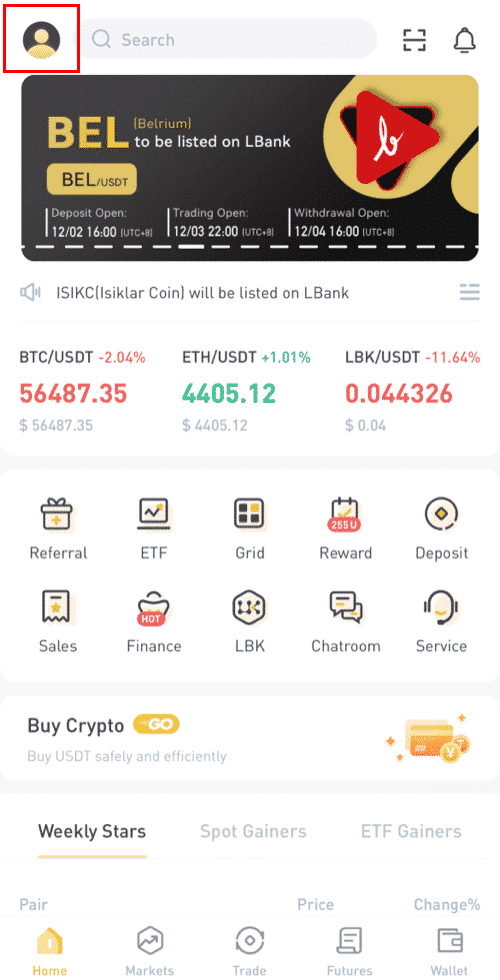
2. Klik [verifikasi ID] .
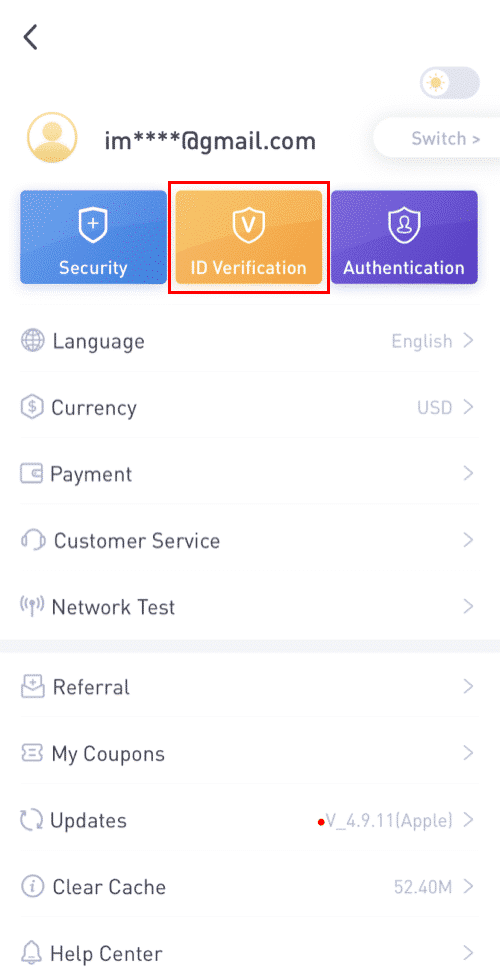
3. Isi informasi pribadi Anda sesuai kebutuhan, lalu klik [Langkah berikutnya].
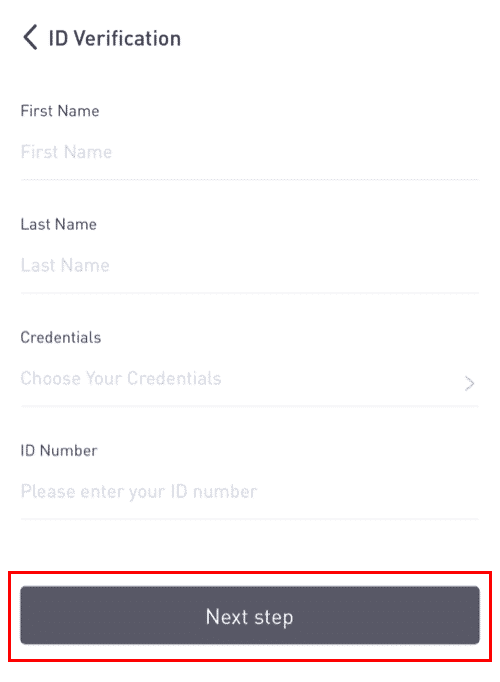
Catatan: Ada tiga jenis kredensial yang dapat diverifikasi.
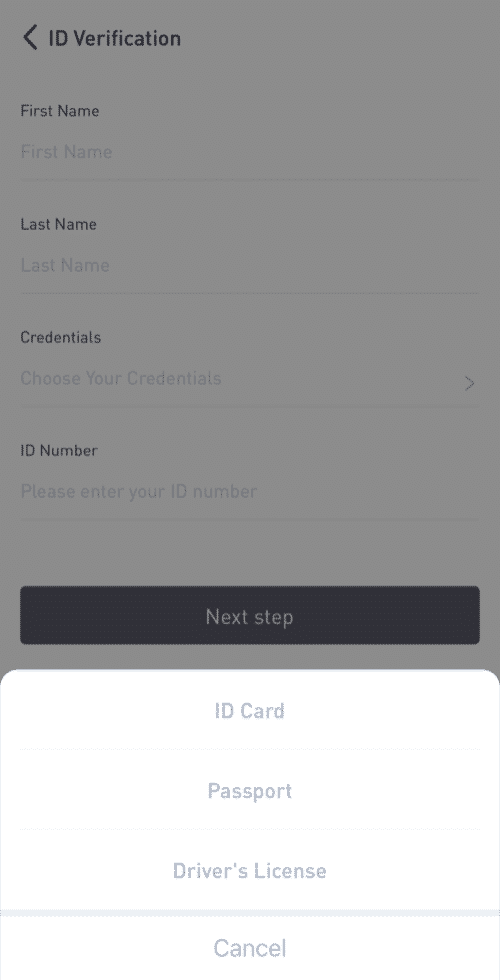
4. Unggah materi sesuai kebutuhan dan klik [Kirim].
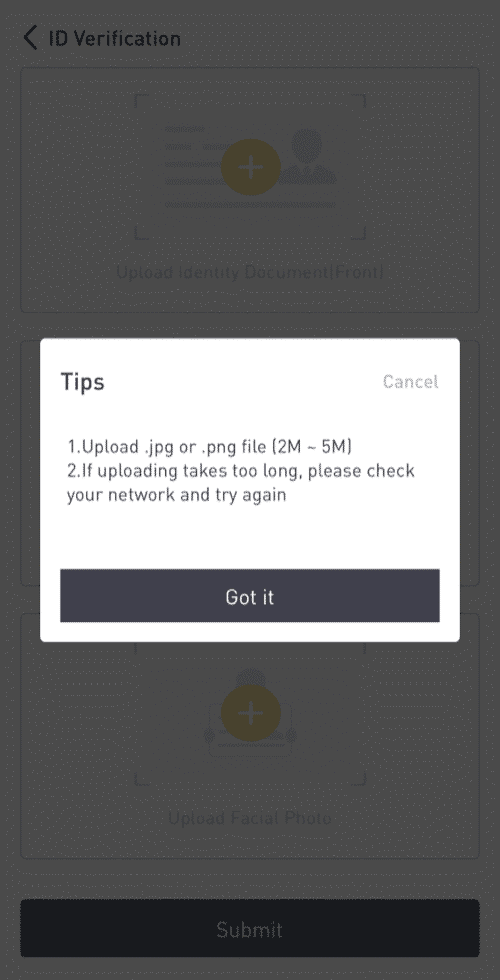
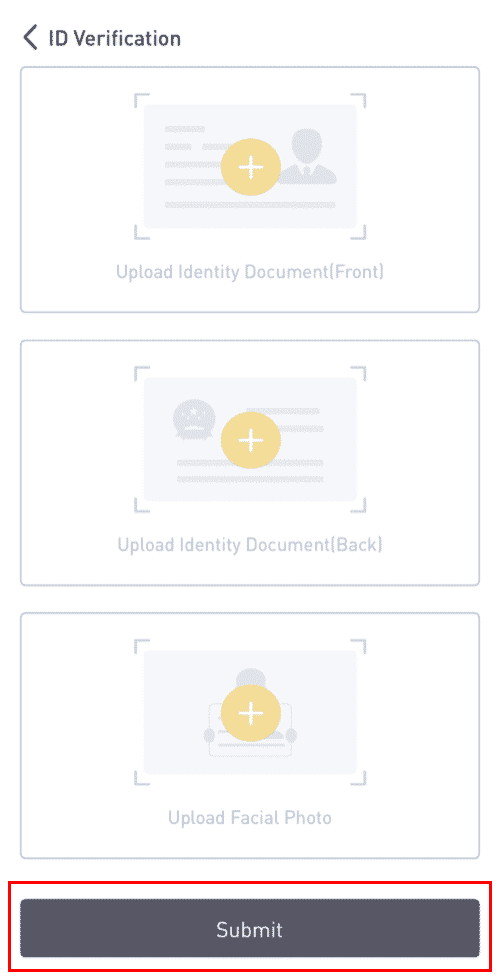
5. Setelah diserahkan, kredensial Anda akan ditinjau.
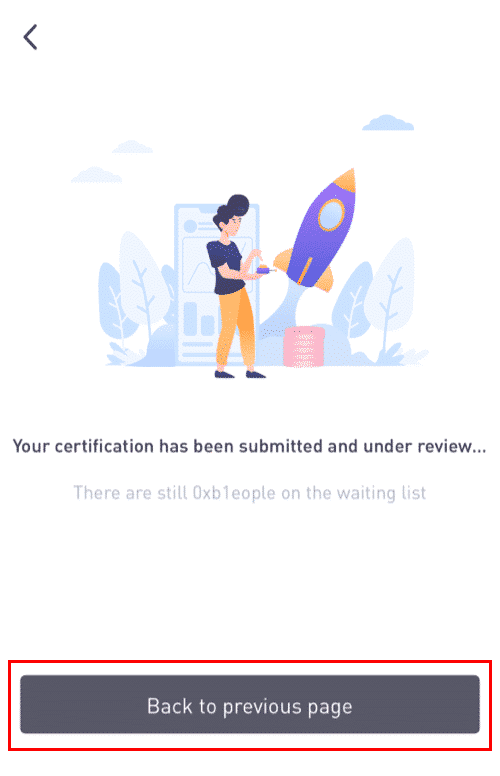
8. Anda dapat memeriksa proses peninjauan di [Verifikasi ID].
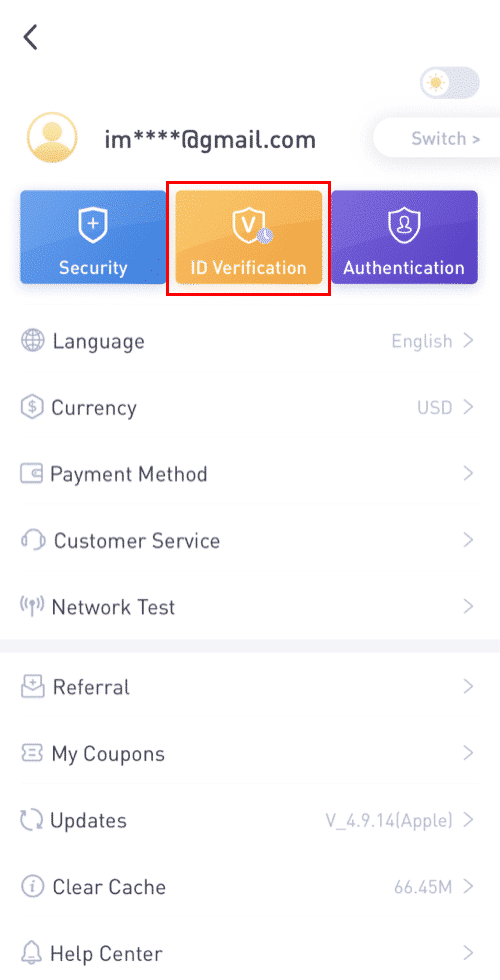
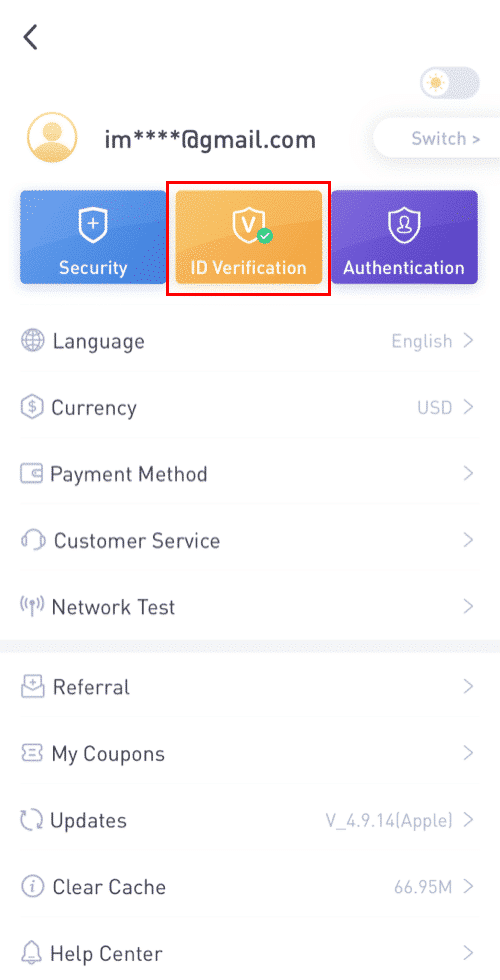
Catatan: Peninjauan KYC yang berhasil akan memakan waktu. Saya menghargai kesabaran Anda.
Cara Mengaktifkan Google Authenticator di Aplikasi LBank
1. Ketuk ikon profil setelah masuk ke LBank Anda.

2. Lalu ketuk [Keamanan] - [Pengikatan Otentikator Google] .


3. Jika Anda belum menginstal [Google Authenticator] , silakan unduh Aplikasi Google Authenticator di perangkat Anda. Jika Anda sudah menginstal Aplikasi, lakukan hal berikut.
4. Anda kemudian akan melihat kunci cadangan 16 digit di layar.Harap simpan kunci ini di atas kertas dan simpan di tempat yang aman. Jika Anda kehilangan perangkat, kunci ini memungkinkan Anda memulihkan akun Google Authenticator Anda.

Ketuk [Salin] dan tempel kunci 16 digit yang baru saja Anda simpan.
5. Ketuk [Enter a setup key]saat Aplikasi Google Authenticator terbuka. Masukkan kunci penyiapan 16 digit dan informasi untuk akun LBank Anda. Anda akan mendapatkan kode 6 digit setelah mengetuk [Tambah] .



6. Kembali ke Aplikasi LBanke untuk memverifikasi permintaan penyiapan Anda dengan perangkat 2FA Anda, termasuk Google Authenticator yang baru diaktifkan dan kode verifikasi Email.

Setelah mengaktifkan Google Authenticator, Anda harus memasukkan kode verifikasi saat masuk ke akun Anda, menarik dana, dll. untuk memverifikasi identitas Anda.
Cara Mengaktifkan Otentikasi Google (2FA)
1. Di beranda, klik [Profil] - [Keamanan] di pojok kanan atas.
2. Klik [Autentikasi Dua Faktor] - [Tambah] .
3. Kemudian pilih [Otentikasi Google]. 4. Anda akan dialihkan ke halaman lain. Ikuti petunjuk langkah demi langkah untuk mengaktifkan Google Authenticator. Unduh dan instal Aplikasi Google Authenticator [ iOS Android ] di perangkat seluler Anda. Setelah Anda menginstal Aplikasi, klik [Berikutnya] untuk melanjutkan.
5. Sekarang Anda akan melihat kode QR di layar Anda.
Untuk memindai kode QR, buka aplikasi Google Authenticator dan klik tombol [+]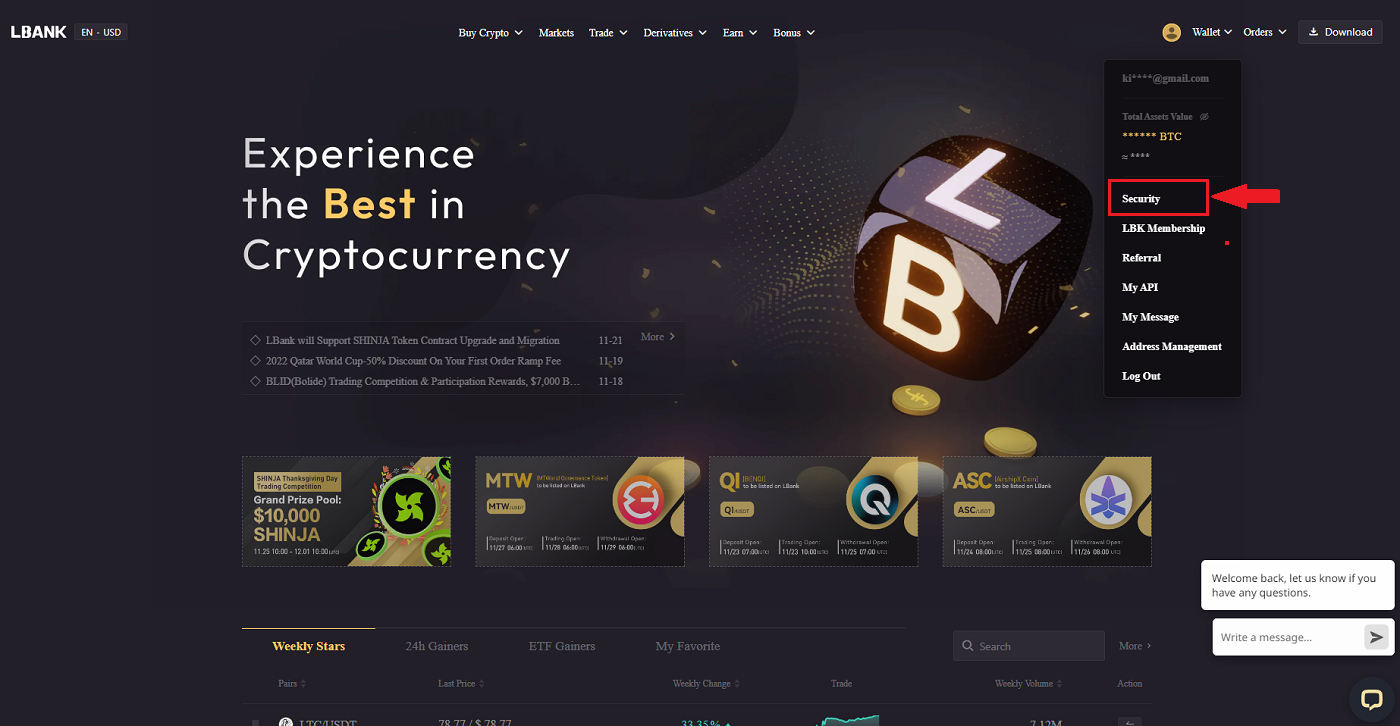
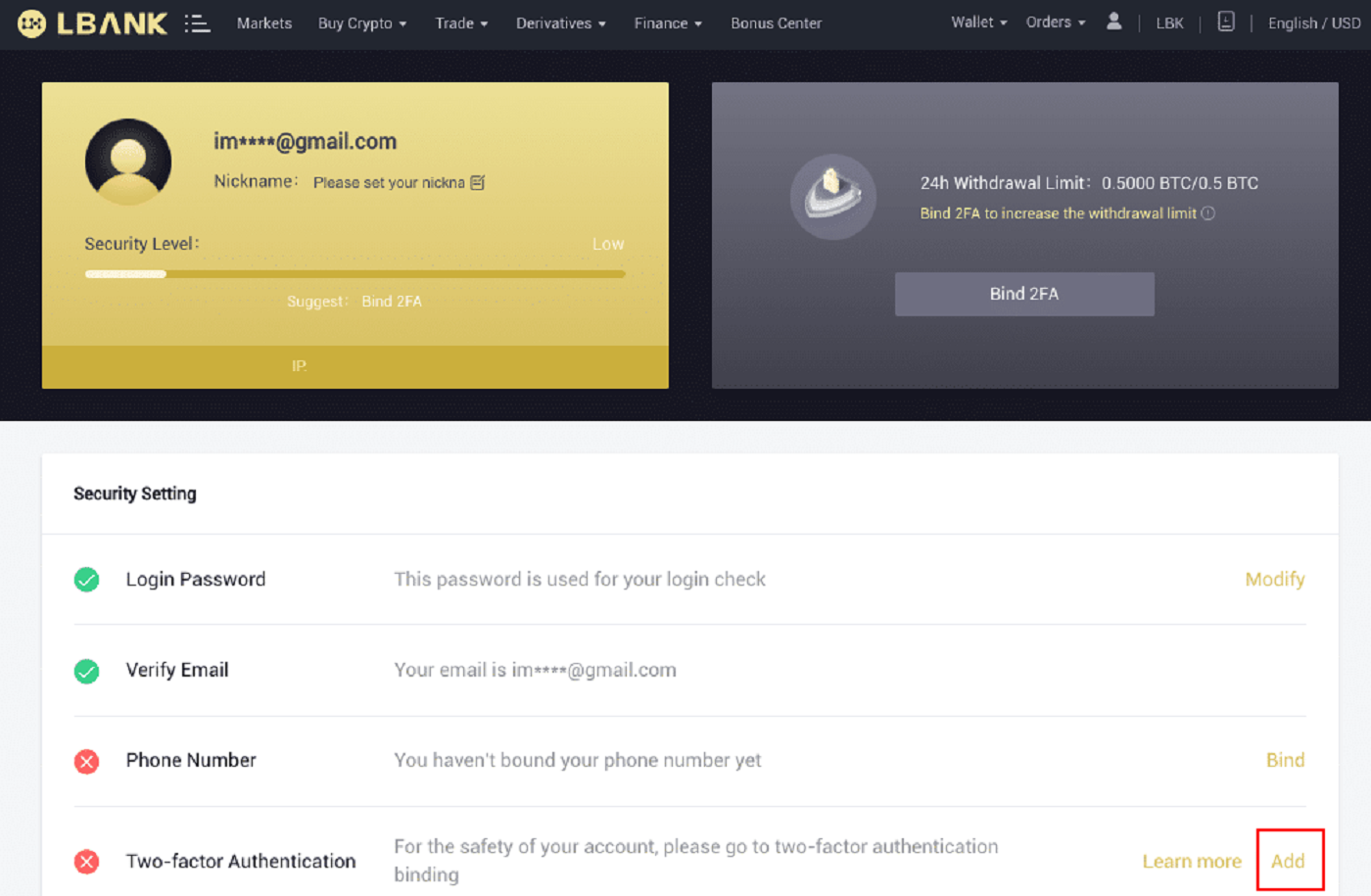
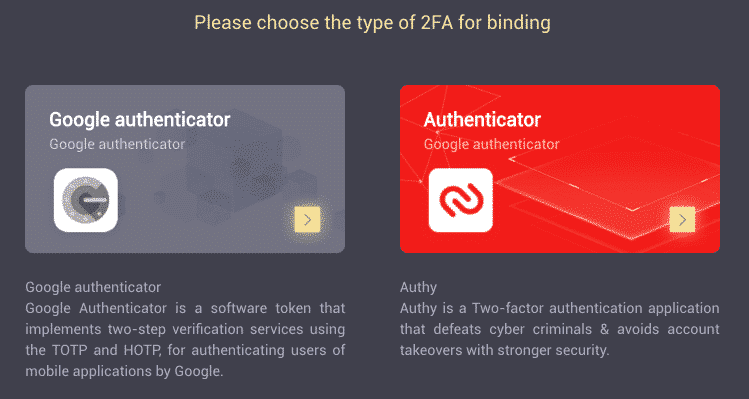
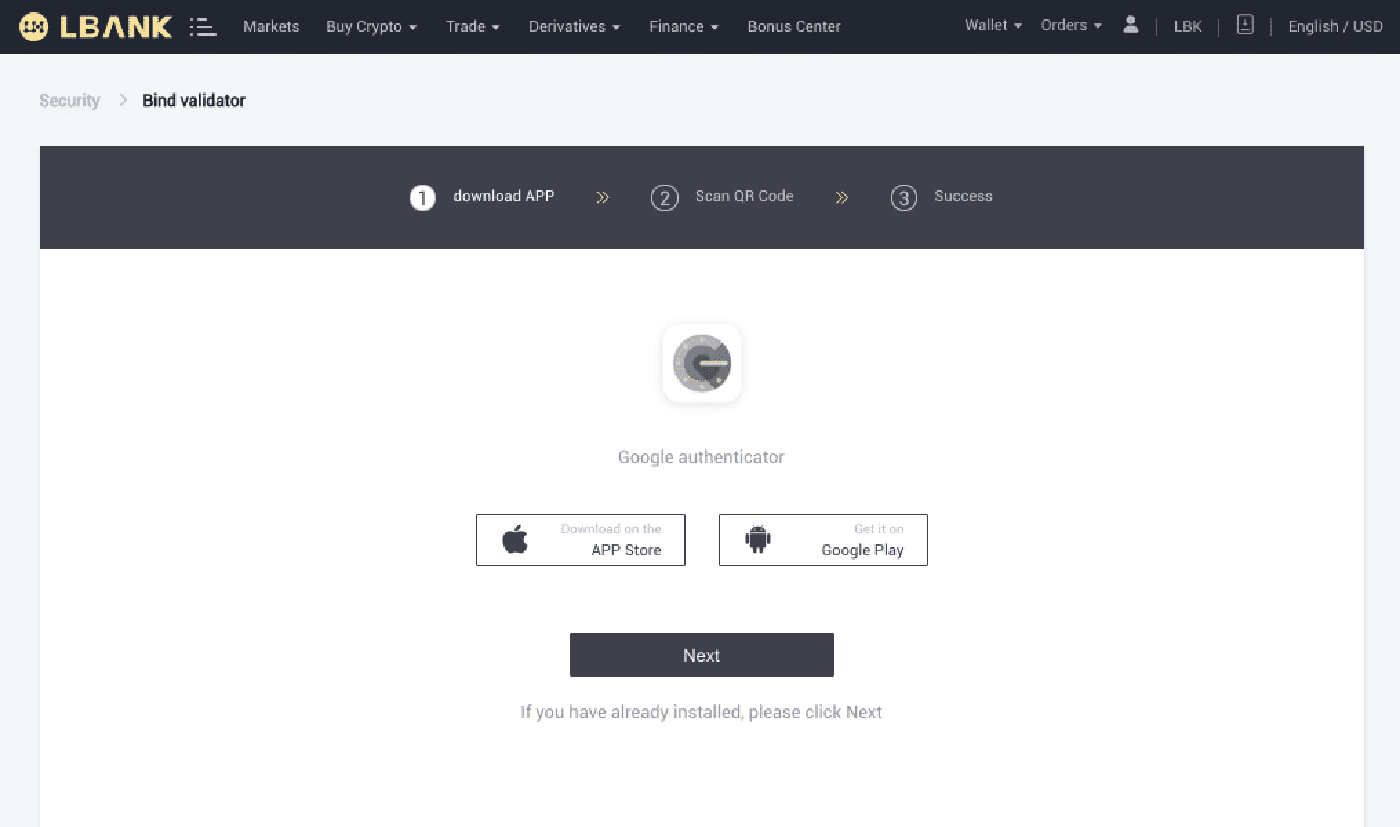
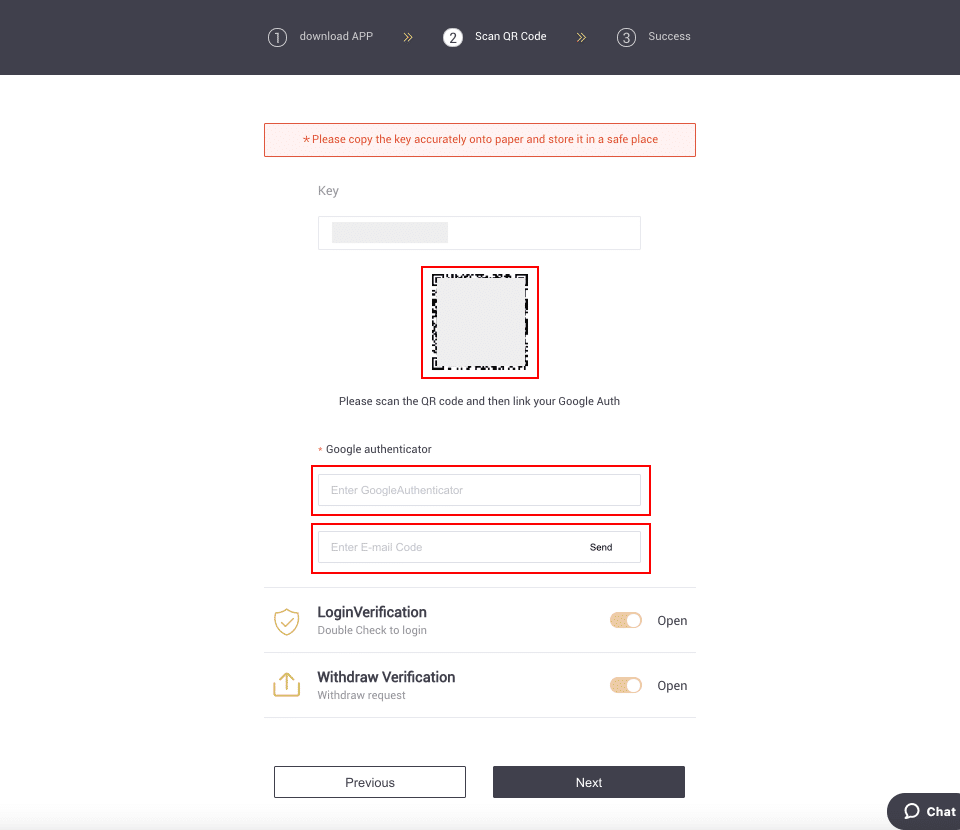
tombol di sudut kanan bawah layar. Terakhir, klik [Selanjutnya] .
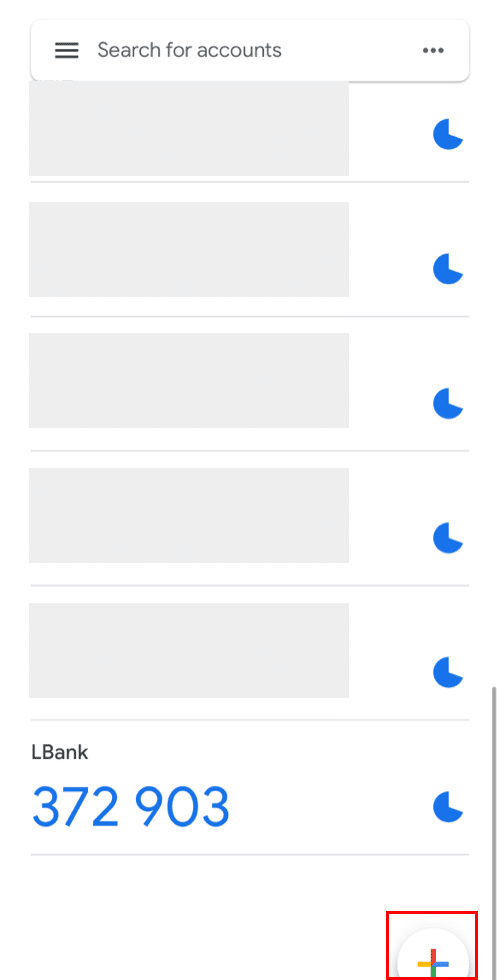
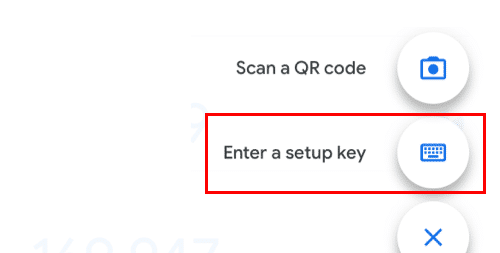
Anda dapat memasukkan kunci penyiapan secara manual jika Anda tidak dapat memindainya.
Tip: Catat kunci cadangan dan simpan. Jika ponsel Anda hilang, Anda dapat mengambil kembali Google Authenticator menggunakan Kunci ini.
Silakan masukkan kode verifikasi dan klik [Berikutnya].
6. Anda telah berhasil mengaktifkan Google Authenticator untuk melindungi akun Anda.
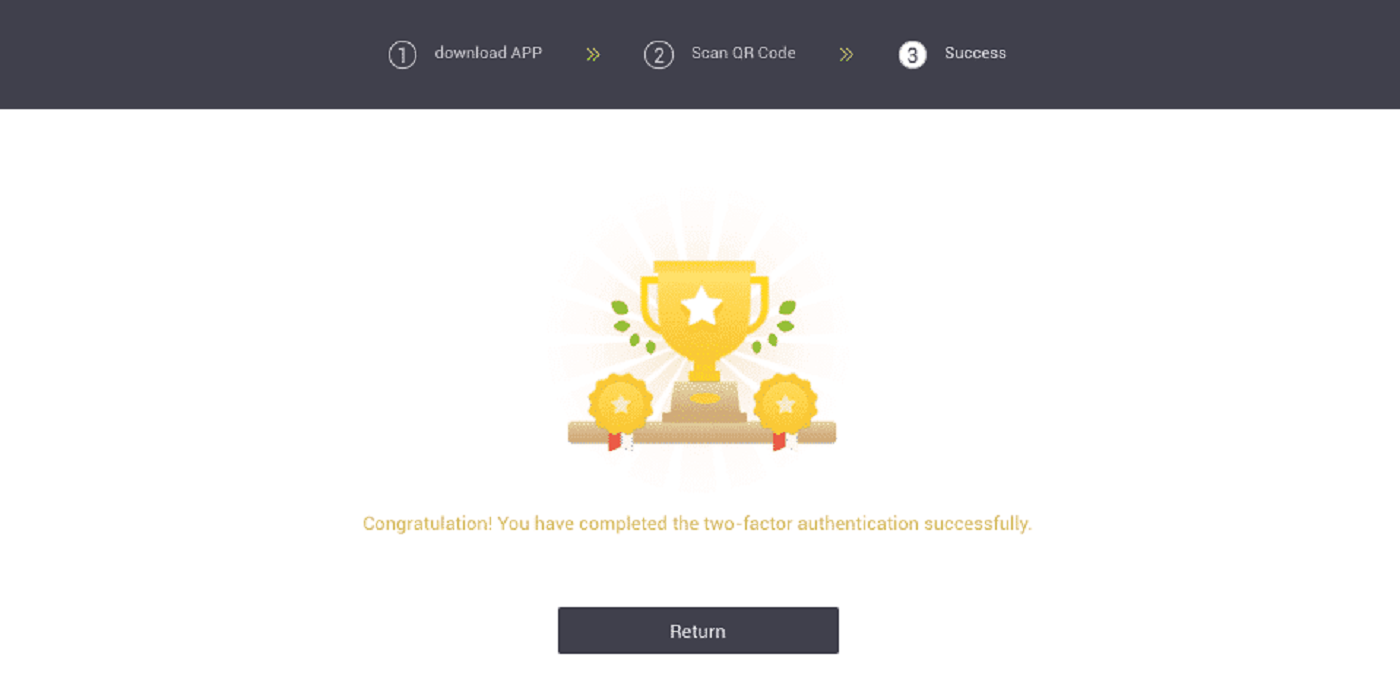
Pertanyaan yang Sering Diajukan (FAQ) tentang Verifikasi
Bagaimana Cara Mereset Otentikasi Google?
Kasus1: Jika Google Authenticator Anda berfungsi, Anda dapat mengubah atau menonaktifkannya dengan melakukan hal berikut:1. Di beranda, klik [Profil] - [Keamanan] di pojok kanan atas.
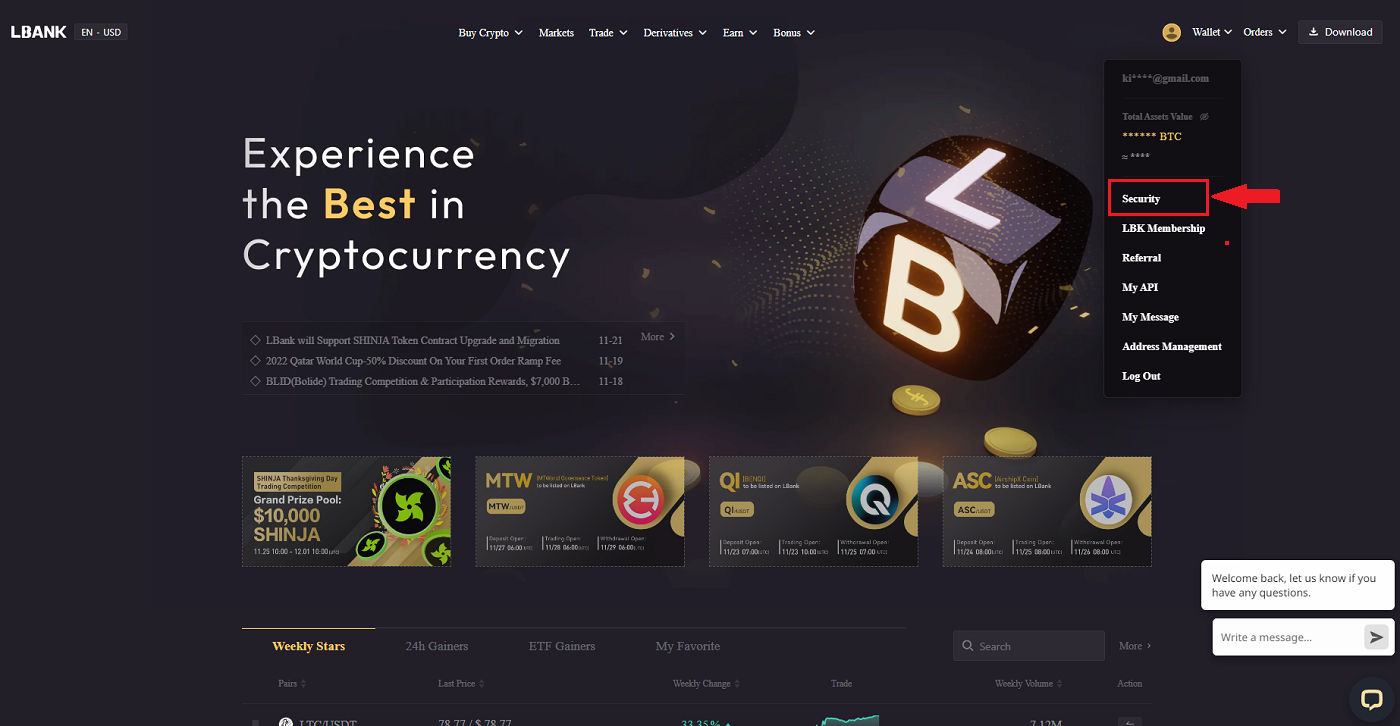
2. Untuk segera mengganti Google Authenticator Anda saat ini, klik [Modifikasi] di sebelah [Google Authentication] .
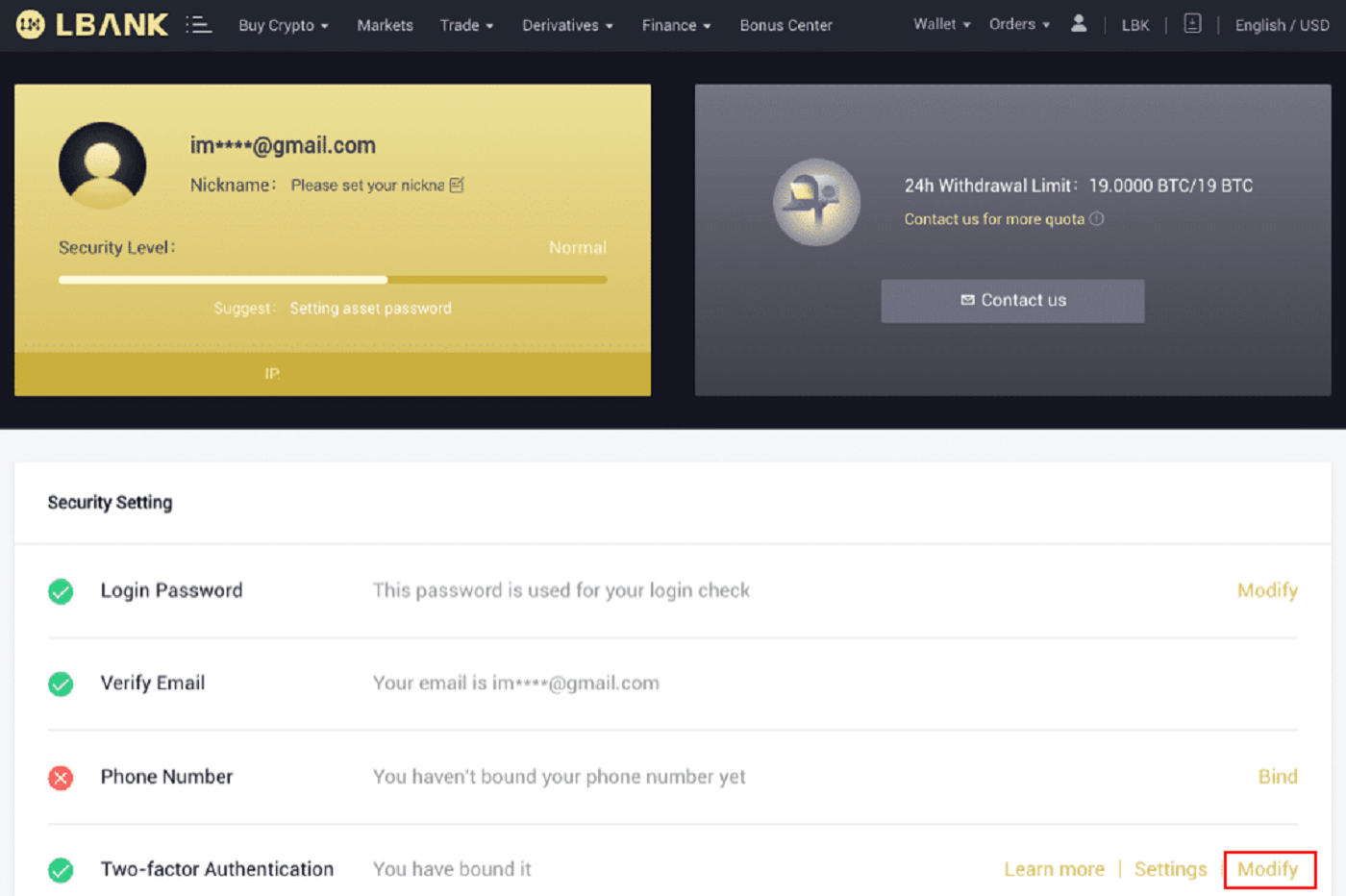
Perlu diketahui bahwa saat Anda melakukan modifikasi ini, penarikan dan penjualan P2P akan dinonaktifkan selama 24 jam.
3. Silakan klik [Next] jika sebelumnya Anda telah menginstall Google authenticator. Silakan instal Google Authenticator terlebih dahulu jika Anda belum memilikinya.
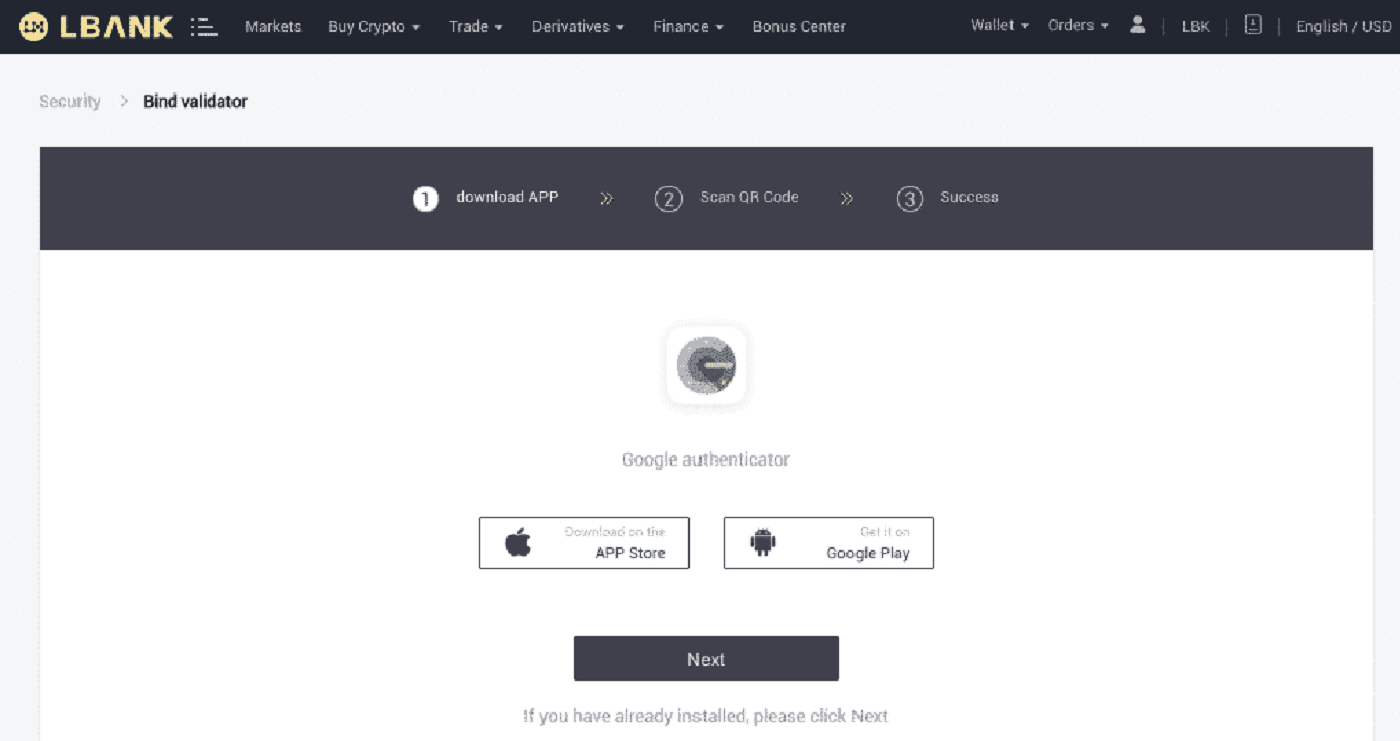

4. Akses aplikasi Google Authenticator. Untuk menambahkan kunci cadangan yang baru saja Anda simpan, ketuk[+] dan pilih [Enter a setup key] . Klik [Tambah] .
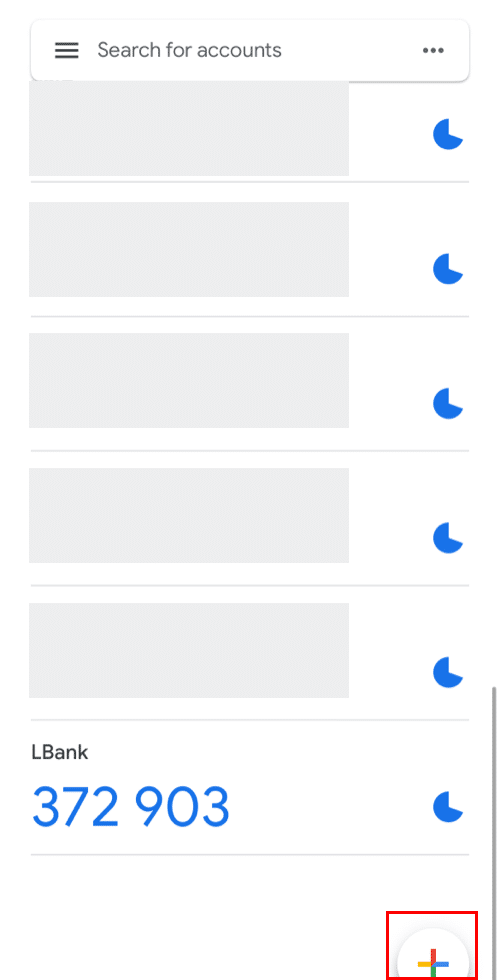
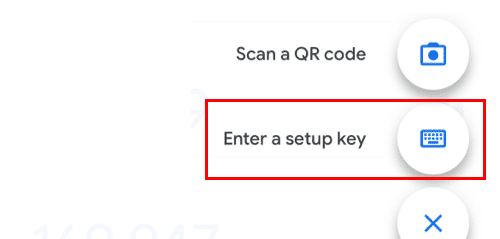
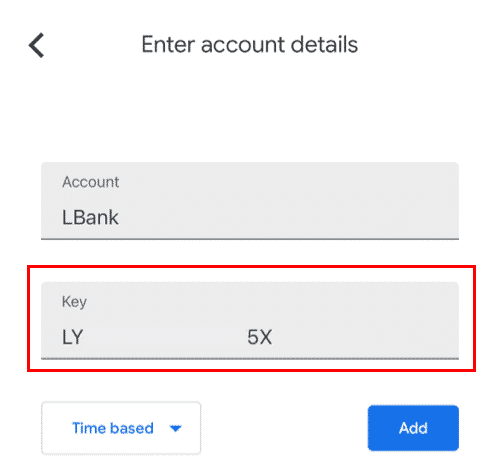
5. Untuk mengonfirmasi perubahan, kembali ke situs web LBank dan masuk menggunakan Google Authenticator baru Anda. Untuk menyelesaikan prosedur, tekan [Next] .
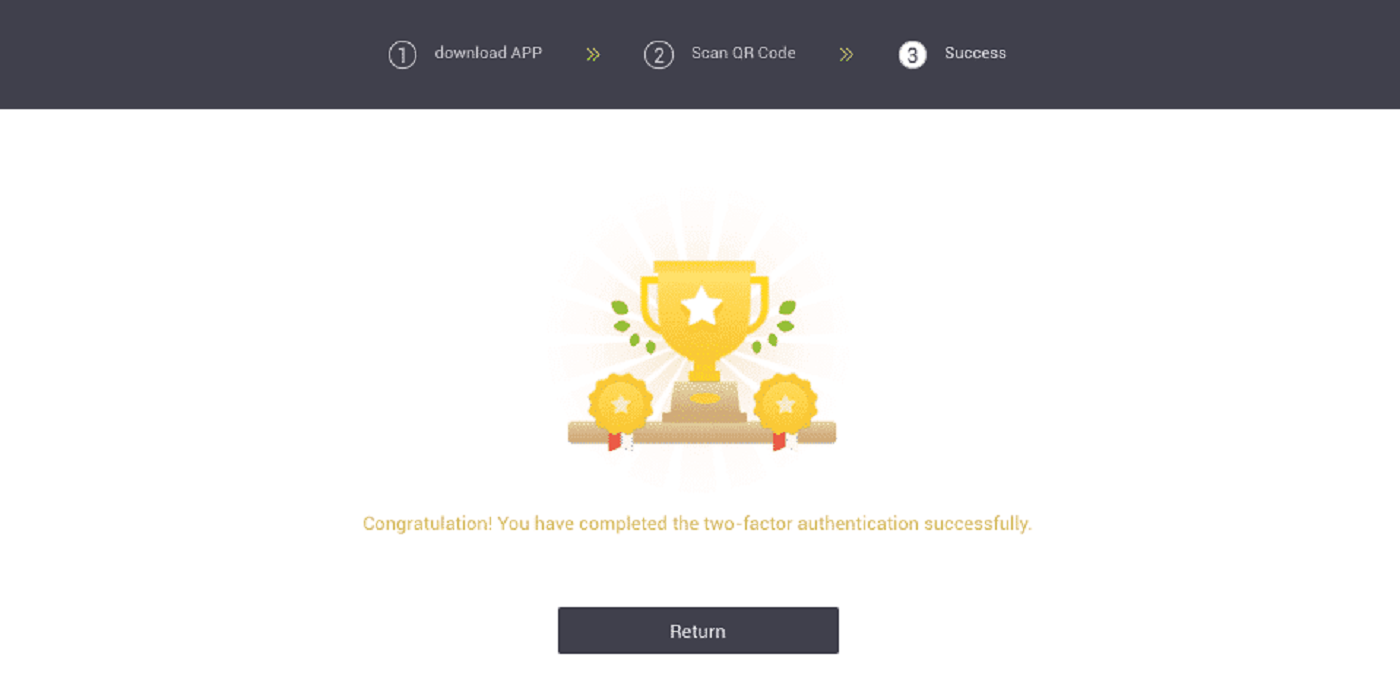
Kasus 2: Silakan hubungi dukungan online kami untuk mendapatkan bantuan jika Anda telah masuk ke akun LBank Anda tetapi tidak dapat mengakses Aplikasi Google Authenticator Anda atau tidak lagi berfungsi.
Kasus 3: Hubungi dukungan online kami untuk mendapatkan bantuan jika Anda tidak dapat menggunakan aplikasi Google Authenticator atau masuk ke akun LBank Anda.
Bagaimana Mengatasi Kesalahan Kode 2FA?
Jika Anda menerima pesan "kesalahan kode 2FA" setelah memasukkan kode Autentikasi Google, coba solusi di bawah ini:
- Sinkronkan waktu di ponsel Anda (untuk menyinkronkan aplikasi Google Authenticator Anda) dan komputer Anda (dari mana Anda mencoba masuk).
- Buka halaman Login LBank dengan mode penyamaran di Google Chrome.
- Bersihkan cache dan cookie browser Anda.
- Coba masuk dari Aplikasi LBank sebagai gantinya.
Apa yang dapat saya lakukan jika muncul "pengikatan gagal"?
- Pastikan Anda telah menginstal Aplikasi Google Authenticator.
- Coba sinkronkan waktu di ponsel dan komputer Anda.
- Pastikan Anda telah memasukkan kata sandi dan kode 2FA yang benar.
- Pastikan pengaturan tanggal/waktu di ponsel Anda diatur ke "otomatis".
Mengapa Saya Tidak Dapat Menerima Kode Verifikasi SMS?
LBank terus meningkatkan jangkauan Otentikasi SMS kami untuk meningkatkan pengalaman pengguna. Namun, ada beberapa negara dan wilayah yang saat ini tidak didukung.
Jika Anda tidak dapat mengaktifkan Autentikasi SMS, harap gunakan Autentikasi Google sebagai autentikasi dua faktor utama Anda. Anda dapat merujuk ke panduan berikut: Cara Mengaktifkan Otentikasi Google (2FA) .
Jika Anda telah mengaktifkan Autentikasi SMS, tetapi Anda tetap tidak dapat menerima kode SMS, lakukan langkah-langkah berikut:
- Pastikan ponsel Anda memiliki sinyal jaringan yang baik.
- Nonaktifkan aplikasi anti-virus dan/atau firewall dan/atau pemblokir panggilan di ponsel Anda yang berpotensi memblokir nomor Kode SMS kami.
- Mulai ulang ponsel Anda.
- Hubungi layanan online untuk bantuan manual.